Что такое в 1с конфигуратор
Конфигуратор в 1С
Стандартный 1С Конфигуратор представляет собой специальный режим работы, в котором задействованы команды, отвечающие за конфигурации данных для различных целей. Исчерпывающий перечень данных команд содержится в инструкциях по 1С.
Для того, что включить режим нужно войти в систему 1С: предприятие. Затем в появившемся окне требуется определиться с необходимой информационной базой и кликнуть на значок «Конфигуратор».
Начало работы
Окно в конфигуратор 1С 8.3 имеет общие черты с остальными программами Виндос. В окне представлены обширные меню с панелью инструментов, имеет строка состояния и рабочая зона.
Обычно окно редактирования открывается через меню, где необходимо нажать на команду «открыть конфигурацию». В данном окне будут представлены элементы, которые входят в текущую версию настройки. Объекты отображаются в форме разветвленного дерева. Для удобства в каждой ветви собраны исключительно однотипные объекты.
Дерево конфигурации 1С
Всем объектам в дереве присвоены отдельные имена. К примеру, в ветви «документы» можно будет найти объекты любых документов, которые участвуют в конфигурации. В ответвлении «авансовый отчет» расположены объекты из документа «авансовый отчет» и так далее. Чтобы работать с Конфигуратором 1С предприятие было удобнее в пользовании создана понятная структура, где объекты из корневых ответвлений собраны в одном месте. К примеру, типичное дерево содержит ответвление «документы», где объединены объекты из разряда «нумераторы», «последовательности», «документ». Каждый из них необходим для занесения документов в систему 1С: Предприятие.
Операции
На самом деле работать с помощью 1С Конфигуратор очень просто. Манипуляции с деревом похожи на аналогичные операции с любым другим древоподобным списком, которые существуют в системе MS Windows. Последняя версия режима в 1С 8.3 облегчает использование дерева конфигурации. После выделения имени объекта, которое содержится в корневом узле дерева, и нажатия значка «*» с правой стороны клавиатуры, дерево открывается до конца. Этот режим дает возможность увидеть сразу все объекты, которые содержаться в текущей конфигурации. Можно расположить элементы группы в желаемом порядке. Вновь расставленный порядок объектов будет сохранен, чтобы появляеться в этом же виде в других списках. Перестановка объектов осуществляется с помощью кнопок « переместить вверх» (или «вниз»).
Как правило, 1С Конфигуратор дает возможность добавлять новые объекты в подходящие ветви дерева конфигураций.
Закрыть режим редактирования можно командой «закрыть конфигурацию». Здесь следует добавить, что если в конфигурации были внесены изменения, то в 1С Конфигураторе появится сообщение о совершенных изменениях с вопросом о сохранности этих изменений. Чтобы сохранить новую модификацию необходимо нажать «да».
Обновление конфигурации
После того, как вы измените конфигурацию, данные в таблицах информационной базы сразу не поменяются. Чтобы изменения действительно прошли, необходимо зайти в панель инструментов и нажать кнопку «Обновить конфигурацию базы данных». Внесенные изменения переносятся в информационную базу и затем происходит обновление конфигурации.
Сохранение изменений в файл
Все изменения проведенные в 1С Конфигураторе размещаются в информационной базе. Для удобства пользователей программа позволяет экспортировать требуемую конфигурацию из этой базы и сохранить её в файл, который может быть помещен в нужную папку. Обычно такой файл используют, когда нужно переместить конфигурацию в другое место работы или просто для архива. Нажмите «сохранить конфигурацию БД в файл» и укажите место хранения файла.
Другие возможности
Для удобства работы в Конфигураторе имеется сервис синтаксис-помощника, его пиктограмма может быть зафиксирована сбоку основного окна . Работать с сервисом довольно просто, чтобы мгновенно открывать ветви дерева необходимо пользоваться кнопками «+,-»
Чтобы настроить интерфейс пользователя необходимо пройти в «сервис-настройка» В закладке «Панели инструментов» имеются управляющие элементы, которые позволяют оптимизировать инструментарий. В перечне панелей инструментов активные панели обозначены флажком. При необходимости флажки можно снимать или ставить вновь, выбирая нужную панель. К примеру, для редактирования текстовых документов вам может пригодиться панель «текст», но будет не нужна панель «табличный документ». В настройках можно проставить, какие панели должны остаться, а какие исчезнуть. Для того, чтобы создать новые панели инструментов, нужно зайти в закладку «панели инструментов» и нажать кнопку «создать».
www.aviant.ru
Конфигуратор в 1С 8.3 (8.2)
Конфигуратор 1С 8.3 — среда разработки информационных систем на базе платформы «1С Предприятие». Разработка прикладного решения обычно называется программирование или конфигурированием 1С. С помощью данной среды возможно произвести не только доработку какого-либо решения, но и разработать собственную, полноценную конфигурацию.
Ниже я попробую описать основные особенности и интерфейс данной среды разработки.

Главная функция конфигуратора 1С — помочь разработчику в кратчайшие сроки разработать жизнеспособное решение для автоматизации бизнеса. Дополнительные функции – снятие резервной копии базы данных, ввод пользователей, работа с хранилищем, обновление решения, регламентное тестирование базы данных и прочее.
Интерфейс
Весь набор команд, расположение меню, кнопок – всё это может быть изменено разработчиком, поэтому мы рассмотрим состояние «из коробки».
Внешний вид конфигуратора 1С достаточно прост и консервативен:
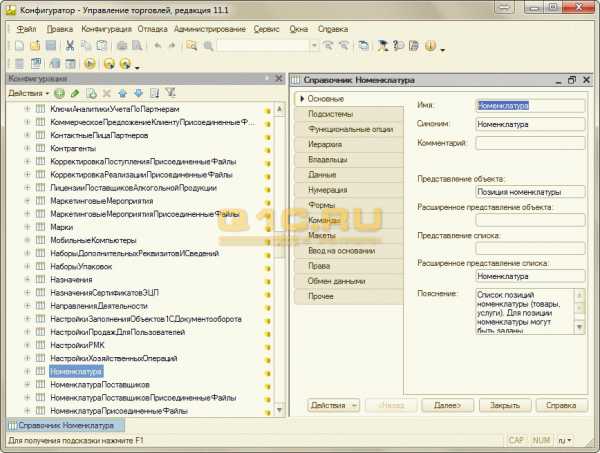
В верхней панели располагаются основные контекстные меню программы – файл, правка, конфигурация и т.д.:

Ниже расположены быстрые команды, чаще всего используемые пользователями:
Перейдем к рабочей области программы. Слева в интерфейсе по умолчанию располагается иерархическое древо объектов конфигурации:

Слева от древа метаданных расположена рабочая область, где происходит основная работа: проектируются метаданные, пишется программный код:
Получите 267 видеоуроков по 1С бесплатно:
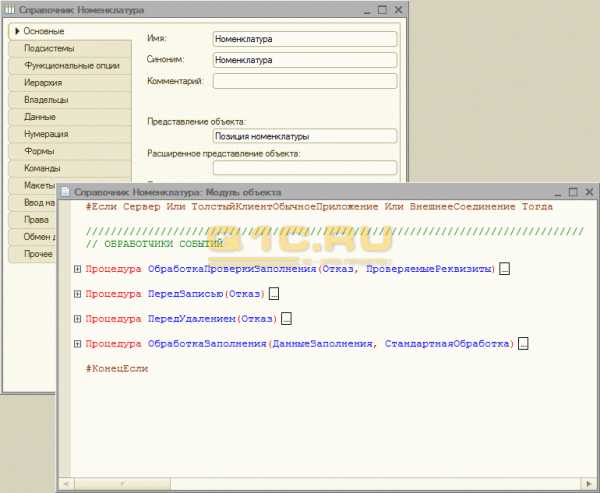
Метаданные
Древо метаданных в 1С — это предопределенный набор классов, которые нельзя изменить, в них возможно лишь добавление новых объектов:
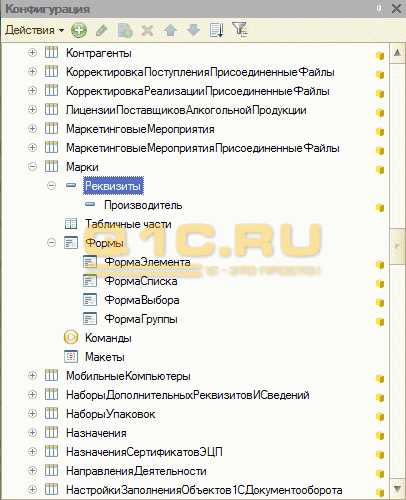
Каждый из них имеет своё собственное назначение и решает свою задачу бизнеса.
Например:
- Константы — класс, предназначенный для хранения условно-постоянной справочной информации;
- Регистр накопления – класс, позволяющий аккумулировать результаты хозяйственной деятельности организации.
Особенности конфигурирования 1С
Одна из самых ярких особенностей языка программирования 1С – кириллический синтаксис. По этому поводу ходят легенды. На самом деле, писать программный код на кириллице на первый взгляд очень непривычно. Однако это быстро проходит. Кстати, никто не мешает писать код с помощью английского синтаксиса.
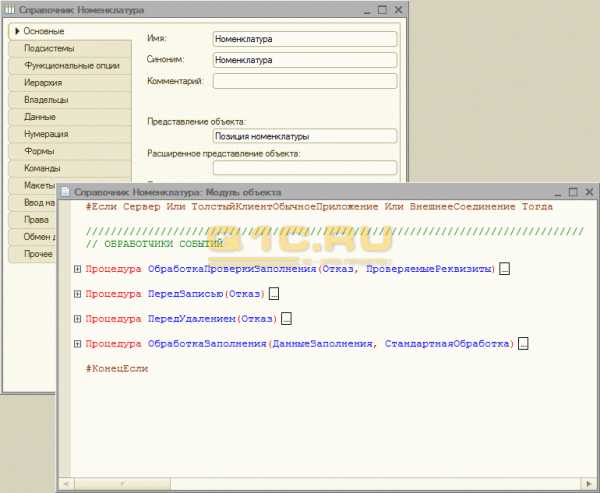
Вторая интересная черта – наличие механизма запросов, аналога T-SQL. Однако с помощью языка запросов 1С можно только получить данные (функция SELECT). Запросы на встроенном языке пишутся в терминах метаданных. Язык запросов так же, как язык конфигурирования 1С, имеет кириллический синтаксис.

Подсказки разработчику в конфигураторе
Для ускорения разработки и уменьшения количества ошибок разработчиками в системе предусмотрено большое количество системных утилит, облегчающих жизнь разработчика.
Контекстные подсказки – очень распространенный вид подсказок в других приложениях. Подсказки всегда включены и вызываются автоматически и при нажатии ctrl+space:
Также большое число разработчиков используют шаблоны текста (Сервис-Шаблоны текста), с помощью которых Вы можете составить свой произвольный шаблон по нехитрым правилам:

Показанный на скриншоте шаблон можно использовать в тексте, если набрать слово «Если» и нажать сочетание клавиш ctrl + q:
Заключение
Конфигурирование 1С — огромная тема, которую невозможно охватить даже самой толстой книгой, но, надеюсь, общее представление среды разработки 1С мне удалось передать. А если Вам интересно развитие в этой области, рекомендуем наши статьи из раздела программирование 1С.
Если Вы начинаете изучать 1С программирование, рекомендуем наш бесплатный курс (не забудьте подписаться на YouTube — регулярно выходят новые видео):
К сожалению, мы физически не можем проконсультировать бесплатно всех желающих, но наша команда будет рада оказать услуги по внедрению и обслуживанию 1С. Более подробно о наших услугах можно узнать на странице Услуги 1С или просто позвоните по телефону +7 (499) 350 29 00. Мы работаем в Москве и области.
programmist1s.ru
Конфигуратор 1С
Многие, кто раньше работал в «1С: Предприятии», но не сталкивался с разработкой, т.е. работал как простой пользователь с прикладным решением, наверняка, не раз слышали про конфигуратор 1С, где программисты что-то делают, после чего ни чего не работает =).
Что такое конфигуратор 1С?
Конфигуратор 1С эта некоторая среда разработки платформы 1С, посредством которой разработчик может получить доступ к структуре метаданных прикладного решения и к алгоритмам, которые реализованы на встроенном языке программирования. В этой среде разработки программист может менять структуру прикладного решения, изменять алгоритмы или писать новые.
Таким образом, разработка прикладных решений 1С (или на сленге 1С-цев «конфигураций») ведется в конфигураторе.
Правда, относительно недавно фирма 1С выпустила новую среду разработки: «1C:Enterprise Development Tools 1.6», но это предмет отдельного разговора.
Каким образом попасть в конфигуратор 1С. Для этого необходимо под толстым клиентом запустить «1С: Предприятие», в открывшемся окне выбора баз (стартере 1С) выделить нужную базу и нажать на кнопку «Конфигуратор» .
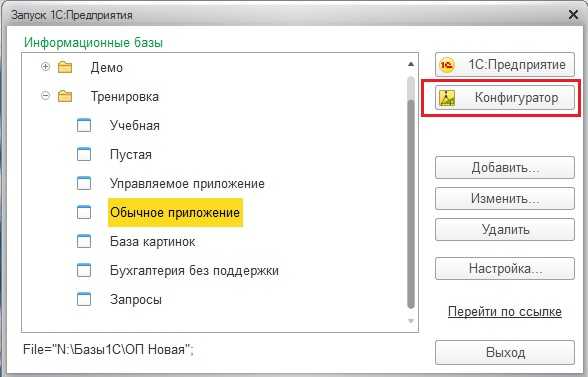
Если в Вашем окне запуска 1С нет кнопки «Конфигуратор», то значит, Вы запустили тонкий клиент.
После нажатия кнопки «Конфигуратор», откроется окно как на рисунке ниже.
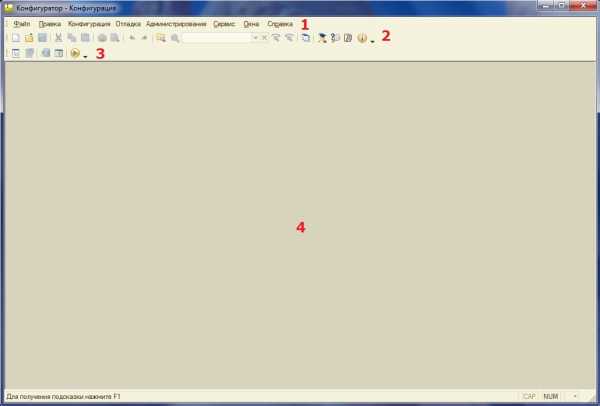
В этом окне сверху находится панель «Главное меню» (1), потом панель – «Стандартная» (2), еще ниже панель – конфигурация (3). В центре – рабочий стол(4).
Панелей в конфигураторе больше. Чтобы включить или выключить нужную панель, необходимо правой кнопкой мышки вызвать контекстное меню, и в нем поставить или убрать нужный флажок.

В конфигуратор мы вошли, но как нам узнать ту структуру метаданных, из которых состоит наше прикладное решение. Для этого нужно открыть конфигурацию. Причем конфигурация может быть закрыта, в этом случае будет активна кнопка «Открыть конфигурацию»
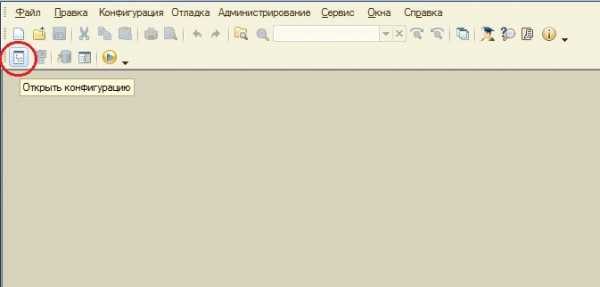
А может быть просто «спрятана», в этом случае кнопка «Открыть конфигурацию» будет не активна, и чтобы её вывести на рабочий стол, нужно нажать на кнопку «Окно конфигурации»
После того или иного действия, на рабочем столе появится окно «Конфигурация», где разработчик может увидеть структуру метаданных конфигурации текущего прикладного решения, а так же осуществить нужные изменения этой структуры или алгоритмов посредством встроенного языка.
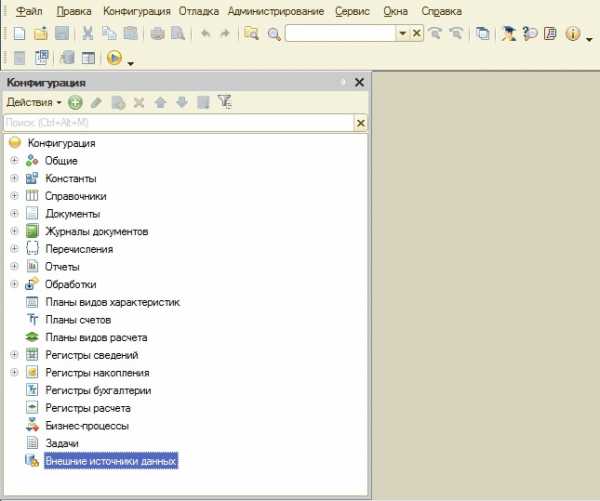
В конфигураторе 1С очень много различных функций по работе с конфигурацией, базой данных и самим конфигуратором.
В следующей статье мы разберем основные параметры конфигуратора 1С
Семь полезных параметров конфигуратора 1С
Иногда кажется, что изучить язык программирование в 1С сложно и трудно. В действительности программировать в 1С — легко. Помогут Вам легко и быстро освоить программирование в 1С мои книги: «Программировать в 1С за 11 шагов» и «Основы разработки в 1С: Такси»
 Книга «Программировать в 1С за 11 шагов»
Книга «Программировать в 1С за 11 шагов»
Изучите программирование в 1С с помощью моей книги «Программировать в 1С за 11 шагов»
- Без сложных технических терминов.
- Более 700 страниц практического материала.
- Каждое задание сопровождается рисунком (скриншот).
- Сборник задач для домашней проработки.
- Книга написана понятным и простым языком — для новичка.
- Книга посылается на электронную почту в формате PDF. Можно открыть на любом устройстве!
Книга «Основы разработки в 1С: Такси»

Эта книга подойдёт тем, кто уже начал программировать и испытывает определенные сложности с этой темой и тем, кто уже давно программирует, но ни разу еще не работал с управляемыми формами 1С
- Без сложных технических терминов;
- Более 600 страниц практического материала;
- Каждый пример сопровождается рисунком (скриншот);
- Книга посылается на электронную почту в формате PDF. Можно открыть на любом устройстве!
Промо-код на скидку в 15% — 48PVXHeYu
Если Вам помог этот урок решить какую-нибудь проблему, понравился или оказался полезен, то Вы можете поддержать мой проект, перечислив любую сумму:
можно оплатить вручную:
Яндекс.Деньги — 410012882996301 Web Money — R955262494655
Вступайте в мои группы в соцсетях, и будьте в курсе всех новостей
Вконтакте: https://vk.com/1c_prosto Фейсбуке: https://www.facebook.com/groups/922972144448119/ ОК: http://ok.ru/group/52970839015518 Твиттер: https://twitter.com/signum2009
www.1s-up.ru
Конфигуратор 1С
Режим конфигуратор 1С доступен в толстом клиенте для операционных систем Windows и Linux (последнее — начиная с версии 8.3). В окне выбора базы данных необходимо выбрать базу данных курсором и нажать Конфигуратор 1С.

Окно конфигурации расположено в конфигураторе 1С слева и отображает структуру базы данных. С помощью него можно открыть метаданные на редактирование (и добавлять новые). Открывается командой Конфигурация/Открыть конфигурацию.
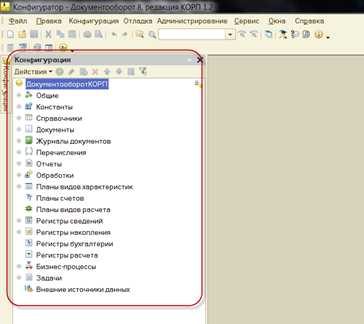
В окне конфигуратора 1С отображены копия конфигурации для изменения. В базе данных существует также рабочая конфигурация. С помощью команды меню конфигуратора 1С Конфигурация/Обновить конфигурацию базы данных, возможно применить изменения к рабочей конфигурации, или командой конфигуратора 1С Конфигурация/Конфигурация базы данных/Вернуться к конфигурации БД – отменить изменения в копии.
Конфигуратор 1С позволяет запустить отладчик командой меню Отладка/Начать отладку (в толстом клиенте) или Отладка/Начало отладки (для выбора конкретного клиента). При этом будет запущен новый клиент. Если клиент уже был запущен ранее, другим способом от описанного выше, то к нему можно подключиться из конфигуратора 1С командой Отладка/Подключение.
Коллективная разработка в конфигураторе 1С ведется с помощью хранилища конфигурации (команды Конфигурация/Хранилище конфигурации). Хранилище может храниться в файлах или в отдельной базе данных.
Принцип работы с хранилищем – каждый программист «захватывает» (команда меню) объекты метаданных (и их отдельные свойства), и в это время другие программисты с захваченным объектами не могут работать — они «захватывают» себе другие. По завершению разработки программист «отпускает» (также команда меню, еще говорят «накатывает») произведенные изменения в хранилище, чтобы другие могли «обновиться из хранилища». Таким образом актуальная копия конфигурации хранится в хранилище.
howknow1c.ru